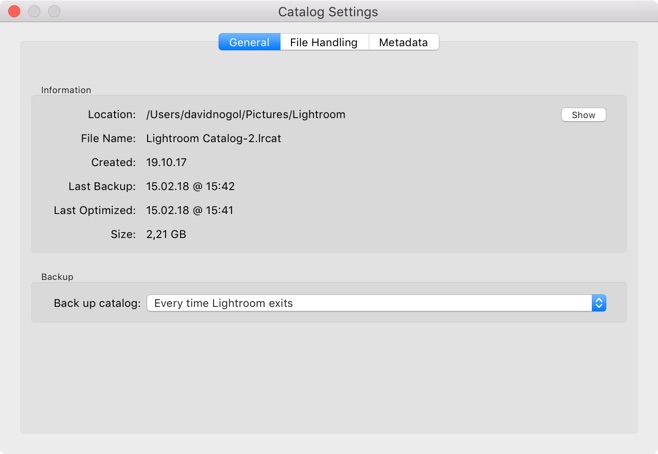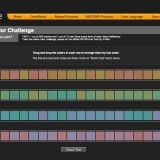Pokud máte v katalogu Lightroomu opravdu velké množství fotografií, může se brzo stát, že velikost souboru s katalogem naroste na nesmyslně velké hodnoty. Přináším proto tip, jak katalog pročistit od nepotřebných dat a snížit tak velikost souboru, ve kterém je katalog uložen.
V Lightroom katalogu jsou uloženy všechny informace o fotografiích, které jste do Lightroomu importovali. Včetně všech úprav, které jste s fotkama provedli. Proto je důležité tento soubor s katalogem i pravidelně zálohovat, pro případ že by se katalog poškodil (například při pádu aplikace), nebo by vám havaroval disk, na kterém je soubor uložen. Pokud naroste velikost tohoto souboru, je pak zálohování složitější, zvlášť když zálohujete například do cloudu a máte pomalejší připojení.
Sám mám v jednom katalogu přes 120 tisíc fotografií a dostal jsem se do stavu, kdy soubor s katalogem zabíral přes 12GB. Zjistil jsem ale, že hodně dat zabírá historie úprav u fotografií v katalogu. Vymazáním historie úprav pro vybrané fotky se pročistí soubor s katalogem a jeho velikost se dost podstatně sníží. Zvlášť pokud máte v katalogu hodně fotek, nad kterými jste dělali hodně úprav.
Jak na to?
- Otevřete si nastavení katalogu. Ve Windows je to v menu Edit->Catalog Settings, v MacOS je to v menu Lightroom->Catalog Settings.
- V tomto okně uvidíte kde je soubor s katalogem uložen a kolik místa na disku zabírá. Pokud nezabírá místa moc, tak je to zbytečné řešit.
- V modulu Library si vyberte, pro které fotky chcete historii úprav odstranit. Doporučuju například označit fotky starší než 1 rok.
- Po označení fotek se přepněte do modulu Develop a z horního menu si zvolte Develop->Clear history. Lightroom se zeptá, jestli chcete odstranit historii úprav pro aktuálně zobrazenou fotku (Active photo), nebo pro všechny vybrané fotky (Selected photos). Vyberte tedy Selected photos.
Historie úprav – o co přijdete
Výše uvedeným postupem odstraníte u vybraných fotek veškerou historii, co jste s fotkou prováděli. Fotka ale zůstane upravená tak jak byla, jen se nebudete moct vracet k jednotlivým krokům – jen budete moct hýbat znovu jednotlivými jezdci u nástrojů pro úpravy fotek. A nebo budete moct všechny úpravy odstranit tlačítkem Reset.
V praxi u starších fotek už nikdy nebudete historii potřebovat. Nebo alespoň nevím o nikom, kdo by ji využil. Do historie se zapisují totiž veškeré kroky které u fotky děláte. Takže pokud u fotky 10x zesvětlíte a 10x zase ztmavíte fotku, zapíše se tam 20 položek. Což u větších úprav hodně rychle naroste.
Jde tedy o nezvratnou operaci a pro jistotu doporučuji před odstraněním historie u velkého množství fotek provést pro jistotu zálohu katalogu. Kdyby se něco pokazilo, abyste nepřišli o svůj katalog. Já takto promazával několik desítek tisíc fotek a velikost souboru s katalogem se zmenšila cca o tři čtvrtiny.
Doufám, že pro vás bude dnešní tip na Lightroom užitečný. Pokud s ovládáním Lightroomu bojujete, doporučuji podívat se na můj individuální kurz práce s fotkami v Adobe Lightroom. Naučím vás s Lightroomem pracovat tak, abyste měli ve fotkách pořádek, uměli je upravit dle svých potřeb a taky aby vám celkové úpravy zabraly co nejméně času 🙂